Додайте нових адміністраторів організації (Org Admin) і організаційних звітів (Org Reporter) для вашої організації та керуйте їхніми ролями та дозволами.
Адміністратори організації мають високий рівень прав адміністратора для організації та клінік під організаціями та мають дозвіл на:
- Додавайте інших організаційних адміністраторів і організаційних звітів і керуйте ними
- Налаштувати організацію
- Налаштувати клініки під організацію
- Додавайте членів команди в клініках організації та керуйте ними
- Складання звітів про організацію та клініку
- Доступ до зон очікування клініки
Організаційні звіти мають доступ до конфігурації параметрів звітності та поточних звітів, але не зможуть отримати доступ до клінік і приєднатися до дзвінків. Ця роль додає інший рівень адміністративного доступу до платформи Video Call.
Додавання користувачів Org Admin і Org Reporter
1. Після входу ви перейдете на сторінку «Мої клініки», якщо у вас є доступ до кількох клінік. Щоб додати користувачів адміністраторів і звітів для вашої організації та керувати ними, перейдіть до Мої організації в меню ліворуч.
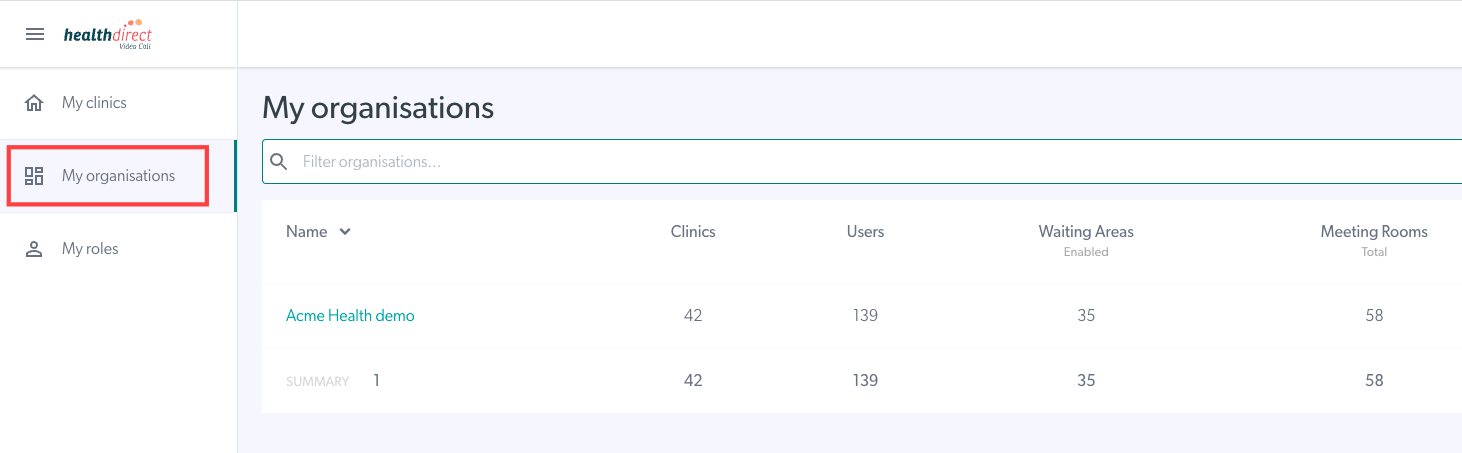
2. Ви побачите перелік організацій, якими ви можете керувати. Натисніть організацію, якою ви бажаєте керувати. У наведеному нижче прикладі користувач є адміністратором лише однієї організації, тому вибирає Acme Health Demo.
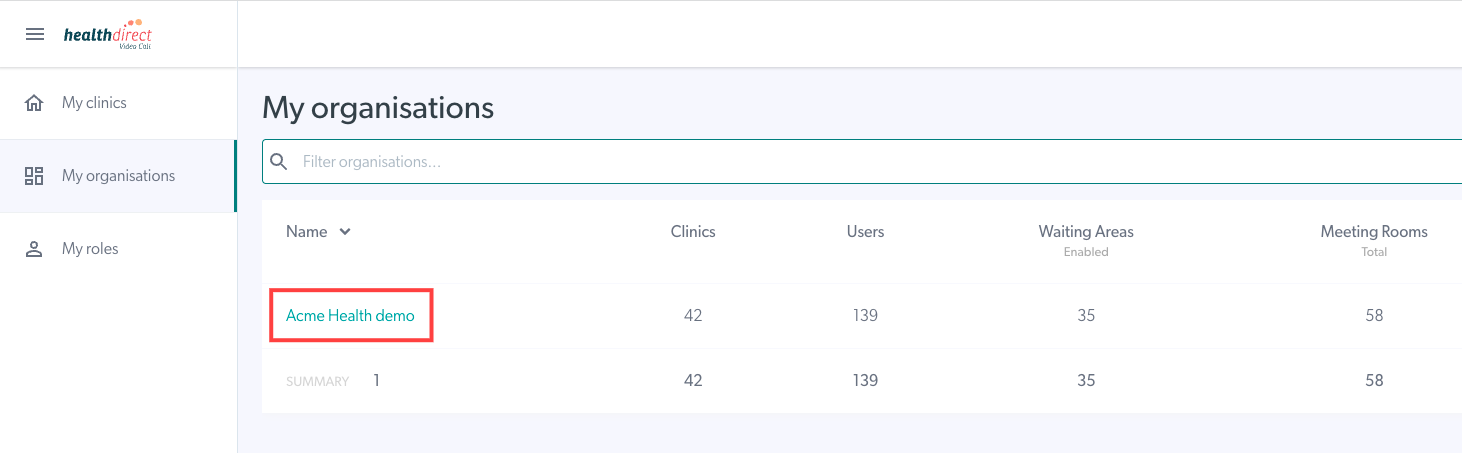
3. Ви побачите клініку/клініки, пов’язані з вибраною організацією. Клацніть на вкладці Admin Users у меню ліворуч.
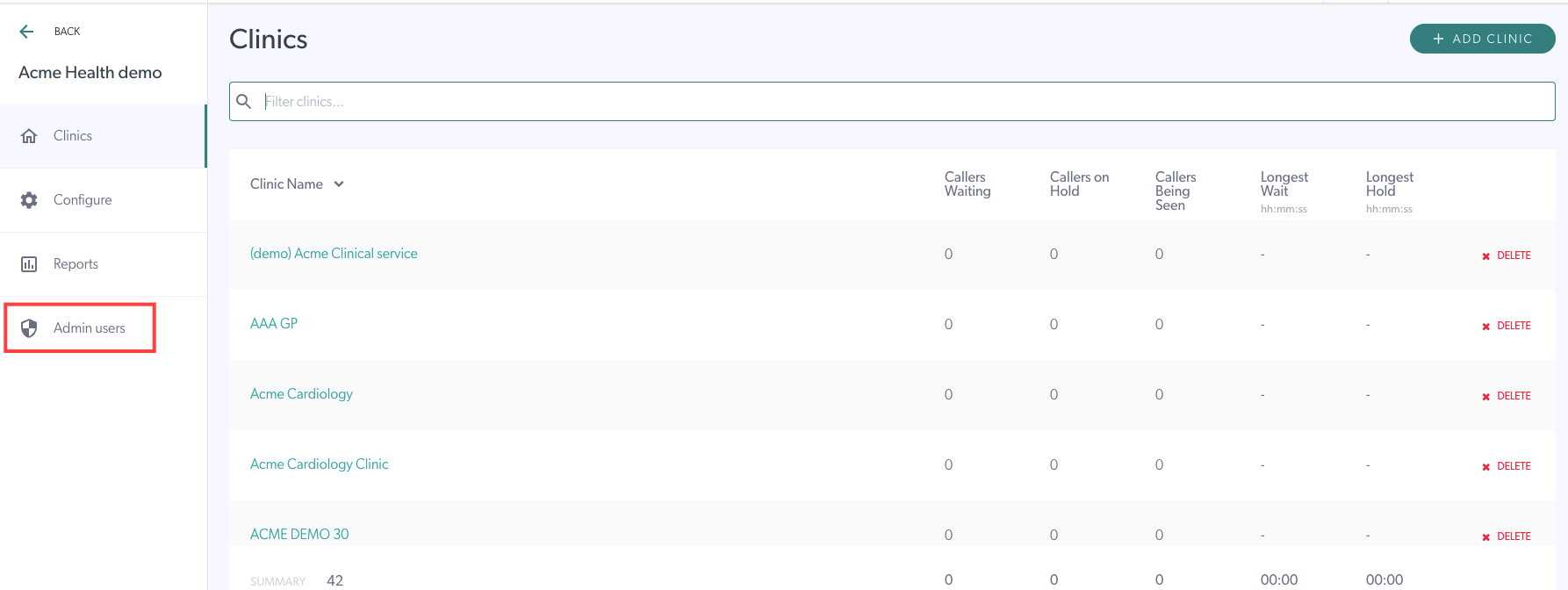
4. Це призведе до перегляду всіх активних і незавершених адміністраторів вашої організації (адміністратори організації/репортери організації). Щоб додати ще одного адміністратора до організації, натисніть кнопку « Запросити користувача ».

5. Введіть адресу електронної пошти, і ви побачите, що роль за замовчуванням буде адміністратором, що надасть запрошеному користувачу доступ адміністратора організації . Якщо ви бажаєте запросити користувача як репортера організації , клацніть стрілку у вигляді шеврона та виберіть Репортер зі спадного меню.
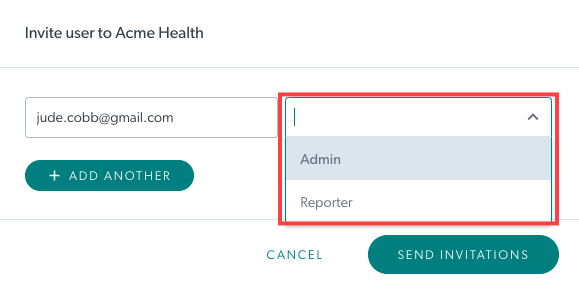
6. Запрошений адміністратор організації/репортер отримає електронний лист:
- Якщо у них уже є обліковий запис для відеодзвінків, вони отримають сповіщення електронною поштою та будуть миттєво додані до команди.
- Якщо вони не мають облікового запису відеодзвінка, вони отримають електронний лист із посиланням для створення облікового запису. Вони залишатимуться під користувачами, які очікують на розгляд, доки вони не налаштують свій обліковий запис.
Видалення адміністраторів організації та звітників
1. Видаліть користувача адміністратора організації, натиснувши R видалити праворуч від його імені. Вам буде запропоновано підтвердити цю дію. Це скасує доступ користувача до організації.

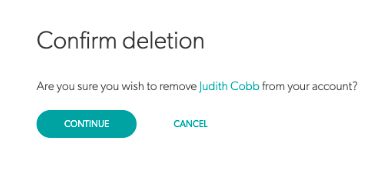
2. За потреби повторно надішліть або видаліть неприйняті запрошення адміністратора в розділі Запрошення, що очікують на розгляд, внизу сторінки. Зауважте, що ви не можете скористатися опцією повторного надсилання після закінчення терміну дії запрошення, але ви можете запросити користувача знову та видалити його прострочене запрошення.
 3. Вам буде запропоновано підтвердити видалення запрошення, що очікує на розгляд:
3. Вам буде запропоновано підтвердити видалення запрошення, що очікує на розгляд:

Термін дії запрошень, що очікують на розгляд, автоматично закінчується через місяць, і після закінчення терміну дії користувача потрібно буде повторно запросити, якщо йому все ще потрібен доступ до організації.